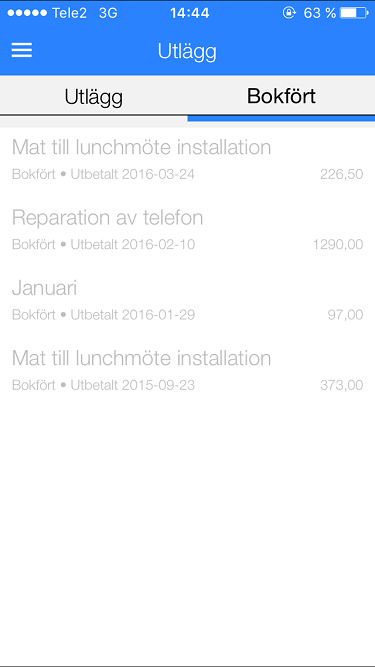Difference between revisions of "Pocket Expense reports/sv"
(Updating to match new version of source page) |
|||
| (13 intermediate revisions by 2 users not shown) | |||
| Line 1: | Line 1: | ||
<htmltag tagname="style">p a.image{border:1px rgb(0,0,0) solid;box-sizing:content-box;}</htmltag> |
<htmltag tagname="style">p a.image{border:1px rgb(0,0,0) solid;box-sizing:content-box;}</htmltag> |
||
| − | + | Här följer en kort beskrivning över hur du lägger in dina utlägg via appen Marathon Pocket. |
|
| ⚫ | |||
| − | {{ExpandImage|MP-UTL-SV-Bild1.png}} |
||
| ⚫ | |||
| − | Skriv sedan Rubrik för utlägget |
||
| + | Skriv sedan Rubrik för utläggsredovisningen t ex ”Reskostnader”. En Utläggsredovisning kan innehålla flera utlägg. |
||
| − | {{ExpandImage|MP-UTL-SV-Bild2.png}} |
||
| − | Välj sedan Nytt kvitto |
+ | Välj sedan '''Nytt kvitto''' och därefter '''Lägg till bild'''. |
| + | Tryck på '''Ta bild''' för att fota ditt kvitto. Om fotot ser ok ut klickar du på den gröna bocken. Om det inte ser bra ut kan du ändra ljusstyrka och färg med valen till vänster om gröna bocken. |
||
| − | {{ExpandImage|MP-UTL-SV-Bild3.png}} |
||
| + | Det går också att importera bilder från dina bilder på telefonen. Tryck då på '''Import''' istället för '''Ta bild'''. |
||
| − | + | Fyll sedan i Typ och de uppgifter som efterfrågas (belopp, moms och om inköpet ska registreras mot ett projekt och inköpskod samt eventuellt även antal och text). |
|
| + | Om du är osäker på vilken typ som ska användas så välj ”Ingen” och fyll istället i en utförlig text. |
||
| + | När du har sparat så får du möjlighet att lägga till fler kvitton. |
||
| − | {{ExpandImage|MP-UTL-SV-Bild4.png}} |
||
| − | När |
+ | När du är klar med din utläggsredovisning ändrar du status till '''Inlämnad'''. |
| + | Ditt utlägg kommer då att attesteras och sedan betalas ut. |
||
| + | På startsidan för Utlägg ser du under flik '''Utlägg''' de utlägg som ännu ej är bokförda och då ej heller utbetalda. Dessa kan du fortfarande ändra och lägga till kvitton i. |
||
| − | {{ExpandImage|MP-UTL-SV-Bild5.png}} |
||
| + | Om du går in under flik '''Bokfört''' ser du alla tidigare utlägg samt även om de är utbetalda och när. Om ditt företag betalar ut dina utlägg via lön så ser du inte här när de är utbetalda |
||
| − | Under denna vy har du översikt på egna gjorda utlägg. |
||
| − | {{ExpandImage|MP-UTL-SV-Bild6.png}} |
||
| − | |||
| − | I fliken Bokfört kan du se egna utlägg som blivit bokförda och utbetalda. |
||
{{ExpandImage|MP-UTL-SV-Bild7.png}} |
{{ExpandImage|MP-UTL-SV-Bild7.png}} |
||
Latest revision as of 13:17, 3 June 2020
Här följer en kort beskrivning över hur du lägger in dina utlägg via appen Marathon Pocket.
Gå till Utlägg från huvudmenyn. Tryck på Ny Utläggsredovisning.
Skriv sedan Rubrik för utläggsredovisningen t ex ”Reskostnader”. En Utläggsredovisning kan innehålla flera utlägg.
Välj sedan Nytt kvitto och därefter Lägg till bild.
Tryck på Ta bild för att fota ditt kvitto. Om fotot ser ok ut klickar du på den gröna bocken. Om det inte ser bra ut kan du ändra ljusstyrka och färg med valen till vänster om gröna bocken. Det går också att importera bilder från dina bilder på telefonen. Tryck då på Import istället för Ta bild.
Fyll sedan i Typ och de uppgifter som efterfrågas (belopp, moms och om inköpet ska registreras mot ett projekt och inköpskod samt eventuellt även antal och text). Om du är osäker på vilken typ som ska användas så välj ”Ingen” och fyll istället i en utförlig text.
När du har sparat så får du möjlighet att lägga till fler kvitton.
När du är klar med din utläggsredovisning ändrar du status till Inlämnad. Ditt utlägg kommer då att attesteras och sedan betalas ut.
På startsidan för Utlägg ser du under flik Utlägg de utlägg som ännu ej är bokförda och då ej heller utbetalda. Dessa kan du fortfarande ändra och lägga till kvitton i.
Om du går in under flik Bokfört ser du alla tidigare utlägg samt även om de är utbetalda och när. Om ditt företag betalar ut dina utlägg via lön så ser du inte här när de är utbetalda